在本周四发布的官方更新文档中,苹果详细介绍了如何解决某些 MacBook Pro 机型在安装 Big Sur 过程中出现的问题。本周早些时候,有报道称 2013 年年末和 2014 年年中 MacBook Pro 设备在安装 Big Sur 中出现问题,导致永久黑屏,死当(死机)无法开机进入系统等各类错误,或者屏幕出现代表禁止的符号(白圈中加斜线)。
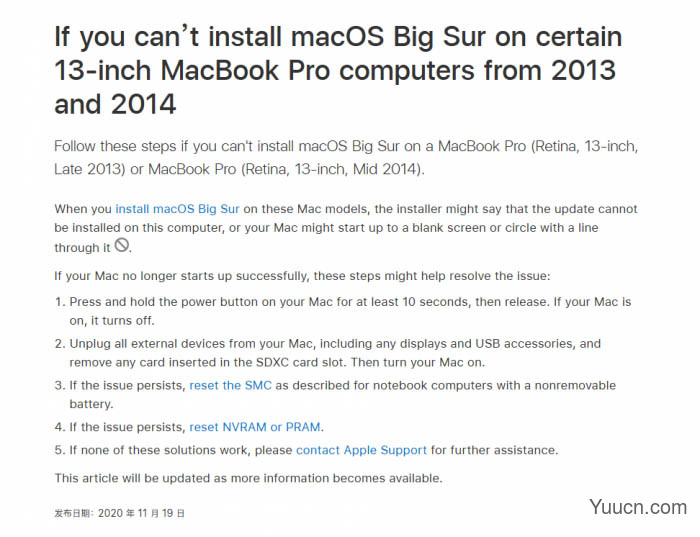
苹果在今天发布的支持文档页面中承认了这个问题,并提供了一种潜在的临时解决方案。如果你的 Mac 设备已经受到影响无法正常启动,苹果表示可以按照以下步骤
1、在 Mac 上长按电源键至少 10 秒,然后松开。如果你的 Mac 已经开机,则需要将它关闭
2、从 Mac 上移除所有的外接设备,包括显示器和 USB 外接设备,移除 SDXC 卡槽内的任意存储卡
3、如果问题依然存在,重设 SMC 为不可拆卸电池的笔记本电脑
4、如果问题依然存在,重置 NVRAM 或者 PRAM。
注意事项:
1、要重置SMC,用户必须同时按下键盘左侧的Control和Option键,以及键盘右侧的Shift键七秒钟,然后同时按下电源按钮。接下来,用户再按住所有四个键七秒钟,然后松开它们,然后按电源按钮打开Mac。
2、重置NVRAM和PRAM要求用户关闭计算机,按住Option,Command,P和R,直到出现Apple徽标并消失两次(约20秒)。如果上述方法无效,Apple会指示MacBook所有者联系Apple支持。该公司补充说,当具有更全面的解决方案时,“支持页面”文档将被更新。
苹果发布了macOS 11.0.1 Big Sur修订版,该版本可用于此前未安装macOS 11.0.1更新的部分 Mac。
已经升级到 macOS Big Sur的用户不会看到这一更新,但 Catalina 或更早版本的 macOS 用户可升级至新版本。
macOS 11.0.1 Big Sur 修订版的固件内部版本号为20B50,而原始固件的内部版本号为20B29。用户可通过 系统偏好设置-软件更新 来下载新固件。
macOS Big Sur 许多应用经过了重新设计,包括邮件、照片、便笺和 iWork。苹果还为 Messages 引入了新的搜索功能,包括新的照片选择界面。
以上就是关于升级macOS Big Sur失败的解决办法,希望大家喜欢,请继续关注电脑学习网。
相关推荐:
macOS big sur电池百分比显示怎么设置?
macOS big sur菜单栏不显示WiFi怎么办?